பல விண்டோஸ் பயனர்கள் என்விடியா அனுபவத்துடன் தொடர்புடைய எந்த அம்சத்தையும் இனி பயன்படுத்த முடியாது என்று தெரிவிக்கின்றனர், ஏனெனில் மென்பொருள் 0x0003 பிழைக் குறியீட்டைக் கொண்டு செயலிழக்கிறது. பெரும்பாலான சந்தர்ப்பங்களில், பாதிக்கப்பட்ட பயனர்கள் “ ஏதோ தவறு நடந்துவிட்டது. உங்கள் கணினியை மறுதொடக்கம் செய்ய முயற்சிக்கவும், பின்னர் ஜியிபோர்ஸ் அனுபவத்தைத் தொடங்கவும். பிழை குறியீடு: 0x0003 உரையாடல் பெட்டியை மூடுவதற்கான விருப்பத்துடன் மட்டுமே பிழை செய்தி. விண்டோஸ் 7, விண்டோஸ் 8 மற்றும் விண்டோஸ் 10 ஆகியவற்றில் இந்த சிக்கல் ஏற்படும் என்று தெரிவிக்கப்பட்டுள்ளது.

ஜீஃபோர்ஸ் அனுபவ பிழைக் குறியீடு 0x0003
என்விடியா அனுபவ பிழைக் குறியீடு 0x0003 க்கு என்ன காரணம்?
இந்த குறிப்பிட்ட சிக்கலை சரிசெய்ய பல்வேறு பயனர் அறிக்கைகள் மற்றும் பழுதுபார்க்கும் உத்திகளைப் பார்த்து இந்த குறிப்பிட்ட சிக்கலை நாங்கள் ஆராய்ந்தோம். இது மாறிவிட்டால், இந்த குறிப்பிட்ட பிழை செய்தியைத் தூண்டுவதற்கு பல வேறுபட்ட குற்றவாளிகள் உள்ளனர்:
- என்விடியா டெலிமெட்ரி டெஸ்க்டாப்போடு தொடர்பு கொள்ள அனுமதிக்கப்படவில்லை - இது மாறிவிட்டால், என்விடியா டெலிமெட்ரி கொள்கலன் டெஸ்க்டாப்போடு தொடர்பு கொள்ள அனுமதிக்கப்படாவிட்டால் இந்த குறிப்பிட்ட சிக்கலும் ஏற்படலாம். இந்த சூழ்நிலை பொருந்தினால், இந்த சேவையுடன் தொடர்பு கொள்ள அனுமதிக்க சேவைகள் திரையைப் பயன்படுத்தி சிக்கலைத் தீர்க்கலாம்.
- சில கட்டாய என்விடியா சேவைகள் இயங்கவில்லை - என்விடியா டிஸ்ப்ளே சர்வீஸ், என்விடியா லோக்கல் சிஸ்டம் கன்டெய்னர் மற்றும் என்விடியா நெட்வொர்க் சர்வீஸ் கன்டெய்னர் அனைத்தும் முடக்கப்பட்டிருந்தால் இந்த குறிப்பிட்ட சிக்கலை ஏற்படுத்தும் சேவைகள். இந்த விஷயத்தில், சேவைகளைத் தொடங்குவதன் மூலம் சிக்கலை நீங்கள் தீர்க்க முடியும்.
- சிதைந்த என்விடியா டிரைவர் - சில சந்தர்ப்பங்களில், உங்கள் ஜி.பீ.யால் பயன்படுத்தப்படும் ஒன்று அல்லது அதற்கு மேற்பட்ட இயக்கிகள் ஊழலால் களங்கப்பட்டால் பிரச்சினை ஏற்படலாம். இந்த வழக்கில், ஒவ்வொரு என்விடியா கூறுகளையும் மீண்டும் நிறுவுவதன் மூலம் சிக்கலை நீங்கள் தீர்க்க முடியும்.
- பிணைக்கப்பட்ட பிணைய அடாப்டர் - பல்வேறு பயனர் அறிக்கைகளின் அடிப்படையில், நெட்வொர்க் அடாப்டர் லிம்போ நிலையில் சிக்கிக்கொண்டால் இந்த குறிப்பிட்ட பிழை செய்தியும் ஏற்படலாம். இது நிகழும் போதெல்லாம், வின்சாக் மீட்டமைப்பைச் செய்வதன் மூலம் சிக்கலைத் தீர்க்கலாம் (காம்ஸ் மீண்டும் நிறுவுதல் என்றும் அழைக்கப்படுகிறது).
- விண்டோஸ் புதுப்பிப்பு உங்கள் ஜி.பீ. இயக்கியில் குறுக்கிட்டது - பாதிக்கப்பட்ட பயனர்களுடன் சிக்கல் ஏற்பட்டது என்று பல அறிக்கைகள் கிடைத்தன WU (விண்டோஸ் புதுப்பிப்பு) ஒரு புதுப்பிப்பை தானாக நிறுவியது. இந்த சூழ்நிலை பொருந்தினால், தற்போதைய என்விடியா இயக்கிகளை நிறுவல் நீக்கி, சமீபத்திய பதிப்பை தானாக நிறுவுவதன் மூலம் சிக்கலை நீங்கள் தீர்க்கலாம்.
முறை 1: என்விடியா டெலிமெட்ரி கொள்கலன் டெஸ்க்டாப்போடு தொடர்பு கொள்ள அனுமதிக்கிறது
பல பயனர்கள் என்விடியா டெலிமெட்ரி சேவை டெஸ்க்டாப்போடு தொடர்பு கொள்ள அனுமதிக்கப்படுவதையும், சேவை தொடங்கப்படுவதை உறுதிசெய்வதையும் உறுதிசெய்ய சேவைகள் திரையைப் பயன்படுத்திய பின்னர் சிக்கலைத் தீர்க்க முடிந்தது என்று தெரிவித்தனர்.
இதைச் செய்த பிறகு, முன்பு இந்த பிழையுடன் போராடும் பெரும்பாலான பயனர்கள் என்விடியா எக்ஸ்பீரியன்ஸ் பிரச்சினை இனி ஏற்படாது என்று தெரிவித்துள்ளது. என்விடியா டெலிமெட்ரி கொள்கலன் டெஸ்க்டாப்போடு தொடர்பு கொள்ள அனுமதிப்பதற்கான விரைவான வழிகாட்டி இங்கே:
- அச்சகம் விண்டோஸ் விசை + ஆர் திறக்க ஒரு ஓடு உரையாடல் பெட்டி. பின்னர், தட்டச்சு செய்க “Services.msc” உரை பெட்டியின் உள்ளே மற்றும் அழுத்தவும் உள்ளிடவும் திறக்க சேவைகள் திரை. தூண்டப்பட்டால் UAC (பயனர் கணக்கு கட்டுப்பாடு) , கிளிக் செய்க ஆம் நிர்வாக சலுகைகளை வழங்க.
- உள்ளே சேவைகள் திரை, சேவைகளின் பட்டியல் வழியாக கீழே சென்று கண்டுபிடி நிவிடியா டெலிமெட்ரி கொள்கலன் . நீங்கள் அதைப் பார்த்தவுடன், அதன் மீது வலது கிளிக் செய்து தேர்வு செய்யவும் பண்புகள்.
- உள்ளே பண்புகள் திரை என்விடியா டெலிமெட்ரி கொள்கலன் , தேர்ந்தெடுக்கவும் உள் நுழைதல் தாவல் மற்றும் பெட்டி தொடர்புடையது என்பதை உறுதிப்படுத்தவும் டெஸ்க்டாப்போடு தொடர்பு கொள்ள சேவையை அனுமதிக்கவும் . கிளிக் செய்யவும் விண்ணப்பிக்கவும் மாற்றங்களைச் சேமிக்க.
- சேவைகளின் பட்டியலுடன் முந்தைய திரையில் திரும்பி பின்வரும் சேவைகளைக் கண்டறிந்து, அவை ஒவ்வொன்றிலும் வலது கிளிக் செய்து கிளிக் செய்க தொடங்கு அவை அனைத்தும் இயங்குகின்றன என்பதை உறுதிப்படுத்த:
என்விடியா காட்சி சேவை
என்விடியா உள்ளூர் கணினி கொள்கலன்
என்விடியா நெட்வொர்க் சேவை கொள்கலன் - ஒவ்வொரு சேவையும் இயக்கப்பட்டதும், முன்பு பிழைக் குறியீடு 0x0003 ஐத் தூண்டிய செயல்பாட்டை மீண்டும் செய்து, சிக்கல் தீர்க்கப்பட்டுள்ளதா என்று பாருங்கள்.

என்விடியா டெலிமெட்ரியை டெஸ்க்டாப்போடு தொடர்பு கொள்ள அனுமதிக்கிறது
சிக்கல் இன்னும் ஏற்பட்டால், கீழே உள்ள அடுத்த முறைக்கு கீழே செல்லவும்.
முறை 2: ஒவ்வொரு என்விடியா உபகரணத்தையும் மீண்டும் நிறுவுதல்
பாதிக்கப்பட்ட சில பயனர்கள் ஒவ்வொரு என்விடியா டிரைவருடனும் ஜியிபோர்ஸ் அனுபவத்தை மீண்டும் நிறுவிய பின்னரே பிரச்சினை தீர்க்கப்பட்டதாக தெரிவித்துள்ளனர். இதைச் செய்து, தங்கள் கணினியை மறுதொடக்கம் செய்த பிறகு, சில பயனர்கள் அந்த அறிக்கை செய்துள்ளனர் ஜீஃபோர்ஸ் அனுபவ பிழைக் குறியீடு 0x0003 இனி நிகழவில்லை.
சிக்கலைத் தீர்க்க ஒவ்வொரு என்விடியா உபகரணத்தையும் மீண்டும் நிறுவுவதற்கான விரைவான வழிகாட்டி இங்கே:
- அச்சகம் விண்டோஸ் விசை + ஆர் திறக்க ஒரு ஓடு உரையாடல் பெட்டி. பின்னர், தட்டச்சு செய்க “Appwiz.cpl” அழுத்தவும் உள்ளிடவும் நிரல்கள் மற்றும் அம்சங்கள் திரையைத் திறக்க.

நிறுவப்பட்ட நிரல்கள் பட்டியலைத் திறக்க appwiz.cpl என தட்டச்சு செய்து Enter ஐ அழுத்தவும்
- உள்ளே நிகழ்ச்சிகள் மற்றும் அம்சங்கள் சாளரம், ஒரு கிளிக் பதிப்பகத்தார் நிறுவப்பட்ட ஒவ்வொரு பயன்பாட்டையும் அவற்றின் வெளியீட்டாளரால் ஆர்டர் செய்ய.
- விண்ணப்பங்கள் வெளியீட்டாளரால் ஆர்டர் செய்யப்பட்டவுடன், வெளியிடப்பட்ட முதல் பட்டியலில் வலது கிளிக் செய்யவும் என்விடியா கார்ப்பரேஷன் தேர்வு செய்யவும் நிறுவல் நீக்கு. பின்னர், வெளியிடப்பட்ட ஒவ்வொரு உருப்படியுடனும் இந்த செயல்முறையை மீண்டும் செய்யவும் என்விடியா கார்ப்பரேஷன் இந்த பட்டியலிலிருந்து.
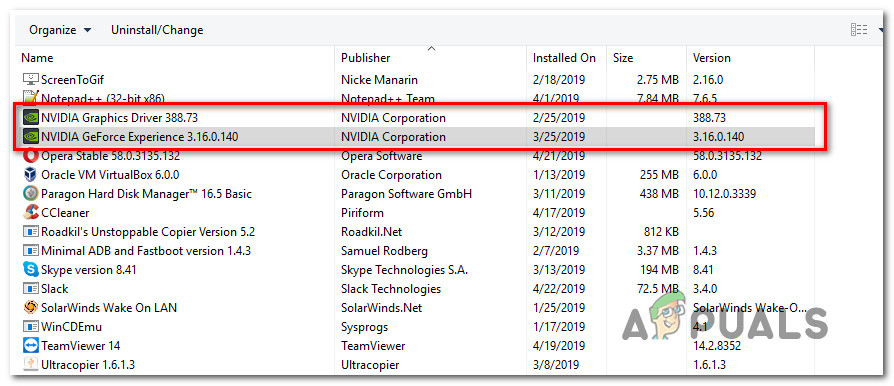
ஒவ்வொரு என்விடியா நிறுவலையும் நிறுவல் நீக்குகிறது
- நீங்கள் தற்போது நிறுவிய ஒவ்வொரு என்விடியா பயன்பாட்டிலும் படி 3 ஐ மீண்டும் செய்யவும்.
- உங்கள் கணினியை மறுதொடக்கம் செய்து அடுத்த தொடக்க வரிசை முடிவடையும் வரை காத்திருக்கவும்.
- அடுத்த கணினி தொடக்கத்தில், இந்த இணைப்பைப் பார்வையிடவும் ( இங்கே ) மற்றும் கிளிக் செய்யவும் இப்போது பதிவிறக்கவும். பின்னர், திரையில் கேட்கும் கட்டளைகளைப் பின்பற்றவும்
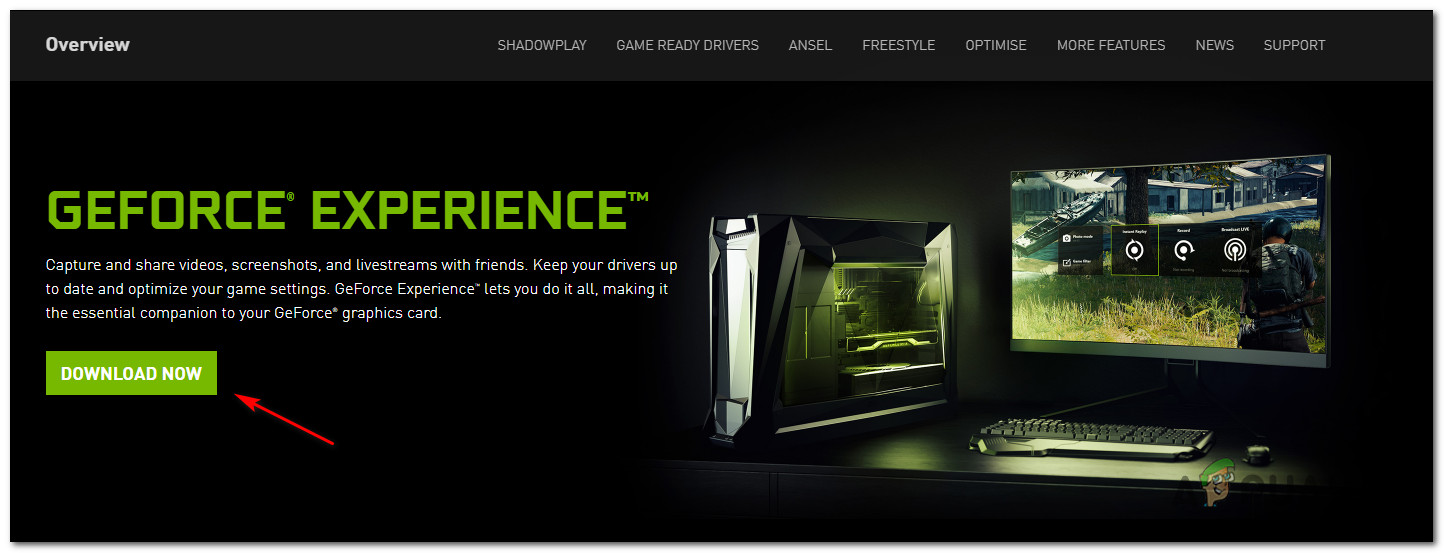
ஜியிபோர்ஸ் அனுபவத்தைப் பதிவிறக்குகிறது
- மென்பொருள் நிறுவப்பட்டதும், அது தானாகவே காணாமல் போன இயக்கிகளை நிறுவும். புதிய இயக்கிகள் நிறுவப்பட்டதும், உங்கள் கணினியை மீண்டும் மறுதொடக்கம் செய்து சிக்கல் தீர்க்கப்பட்டுள்ளதா என்று பாருங்கள்.
சிக்கல் இன்னும் ஏற்பட்டால், கீழே உள்ள அடுத்த முறைக்கு கீழே செல்லவும்.
முறை 3: பிணைய அடாப்டரை மீட்டமைத்தல்
பல பாதிக்கப்பட்ட பயனர்கள் தங்கள் நெட்வொர்க் அடாப்டரின் மென்பொருளை இயல்புநிலை உள்ளமைவுக்கு மீட்டமைத்த பின்னர், ஜீஃபோர்ஸ் அனுபவ பிழைக் குறியீடு 0x0003 பிழை தீர்க்கப்பட்டதாக அறிவித்துள்ளது. இந்த செயல்முறை 'வின்சாக் மீட்டமைப்பு' அல்லது 'காம்ஸ் மீண்டும் நிறுவுதல்' என்றும் அழைக்கப்படுகிறது.
பிணைய அடாப்டரை மீட்டமைப்பதற்கான விரைவான வழிகாட்டி இங்கே:
குறிப்பு: இந்த செயல்முறை விண்டோஸ் 7, விண்டோஸ் 8 மற்றும் விண்டோஸ் 10 இல் பொருந்தும்.
- அச்சகம் விண்டோஸ் விசை + ஆர் திறக்க ஒரு ஓடு உரையாடல் பெட்டி. பின்னர், தட்டச்சு செய்க “செ.மீ.” அழுத்தவும் Ctrl + Shift + Enter ஒரு உயர்ந்த கட்டளை வரியில் திறக்க. ஆல் கேட்கப்படும் போது UAC (பயனர் கணக்கு கட்டுப்பாடு) , கிளிக் செய்க ஆம் வழங்க நிர்வாகம் சலுகைகள்.
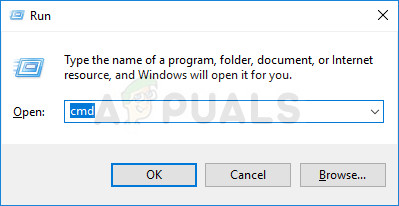
ரன் பாக்ஸைப் பயன்படுத்தி CMD ஐ இயக்குகிறது
- உயர்த்தப்பட்ட கட்டளை வரியில், பின்வரும் கட்டளையைத் தட்டச்சு செய்து அழுத்தவும் உள்ளிடவும் எங்கள் பிணைய அடாப்டர் இயக்கியை மீட்டமைக்க:
netsh winsock மீட்டமைப்பு
- கட்டளை வெற்றிகரமாக செயலாக்கப்பட்டதும், உங்கள் கணினியை மறுதொடக்கம் செய்து அடுத்த கணினி தொடக்கத்தில் சிக்கல் தீர்க்கப்பட்டுள்ளதா என்று பாருங்கள்.
சிக்கல் இன்னும் ஏற்பட்டால், கீழே உள்ள அடுத்த முறைக்கு கீழே செல்லவும்.
முறை 4: சமீபத்திய கிராபிக்ஸ் இயக்கியை கைமுறையாக நிறுவுதல்
மேலே உள்ள அனைத்து முறைகளும் சிக்கலைத் தீர்க்க உங்களை அனுமதிக்கவில்லை என்றால், சிக்கல் சிதைந்த ஜி.பீ.யூ இயக்கி காரணமாக ஏற்படுகிறது, இது கிராபிக்ஸ் டிரைவரை கைமுறையாக மீண்டும் நிறுவுவதன் மூலம் மட்டுமே சரிசெய்ய முடியும். பாதிக்கப்பட்ட பல பயனர்கள் இது குறித்து அறிக்கை அளித்துள்ளனர் கீழேயுள்ள படிகளைச் செய்தபின் பிழை இனி ஏற்படாது.
சமீபத்திய கிராபிக்ஸ் இயக்கிகளை கைமுறையாக நிறுவ நீங்கள் செய்ய வேண்டியது இங்கே:
- அச்சகம் விண்டோஸ் விசை + ஆர் திறக்க ஒரு ஓடு உரையாடல் பெட்டி. பின்னர், தட்டச்சு செய்க “Appwiz.cpl” அழுத்தவும் உள்ளிடவும் திறக்க நிகழ்ச்சிகள் மற்றும் அம்சங்கள் திரை.

நிறுவப்பட்ட நிரல்கள் பட்டியலைத் திறக்க appwiz.cpl என தட்டச்சு செய்து Enter ஐ அழுத்தவும்
- உள்ளே நிகழ்ச்சிகள் மற்றும் அம்சங்கள் திரை, என்விடியாவால் வெளியிடப்பட்ட ஒவ்வொரு நிறுவலையும் கண்டுபிடித்து வலது கிளிக்> நிறுவல் நீக்கு உங்கள் ஜி.பீ.யுடன் தொடர்புடைய ஒவ்வொரு இயக்கியையும் அகற்ற. பின்னர், உங்கள் கணினியிலிருந்து இயக்கியை அகற்ற திரையில் கேட்கும் கட்டளைகளைப் பின்பற்றவும்.
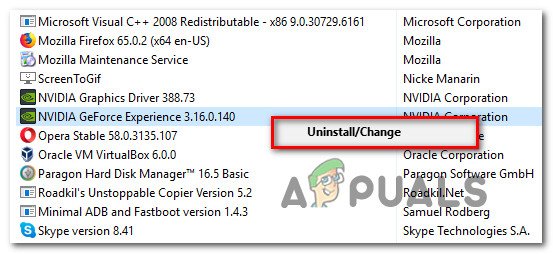
என்விடியா அனுபவத்தின் தற்போதைய பதிப்பை நிறுவல் நீக்குகிறது
- அனைத்து என்விடியா தயாரிப்புகளும் நிறுவல் நீக்கப்பட்டதும், உங்கள் கணினியை மறுதொடக்கம் செய்யுங்கள்.
- அடுத்த கணினி தொடக்கத்தில், இந்த இணைப்பைப் பார்வையிடவும் ( இங்கே ), உங்கள் ஜி.பீ.யூ மாதிரி, தொடர், இயக்க முறைமை பதிப்பு மற்றும் மொழியை அமைக்கவும். பின்னர், கிளிக் செய்யவும் தேடல் உங்கள் ஜி.பீ.யூ உள்ளமைவுக்கு சமீபத்திய இயக்கி பதிப்பைக் கண்டுபிடிக்க.
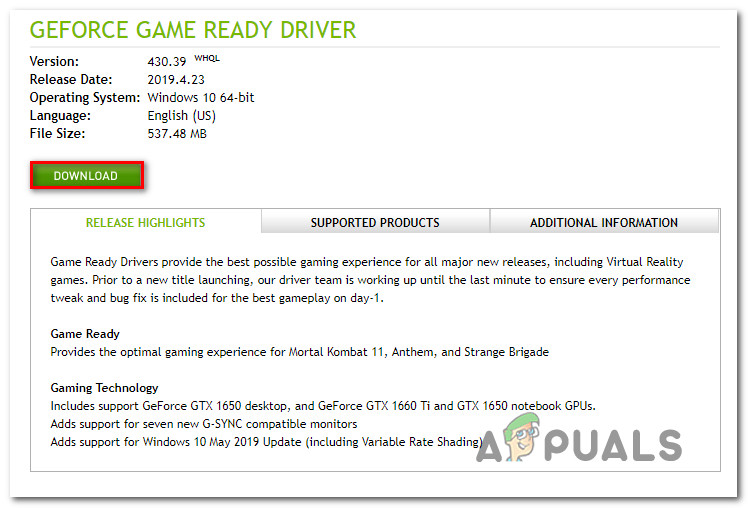
சமீபத்திய என்விடியா இயக்கி பதிவிறக்குகிறது
- பதிவிறக்கம் முடிந்ததும், திரையில் கேட்கும் கட்டளைகளைப் பின்பற்றி சமீபத்திய இயக்கியை நிறுவி சிக்கல் தீர்க்கப்பட்டுள்ளதா என்று பாருங்கள்.
முறை 5: புதிய பயனர் கணக்கை உருவாக்குதல்
மற்ற அனைத்தும் தோல்வியுற்றால், சிக்கலை நீங்கள் சரிசெய்ய முடியாது. கடைசி முயற்சியாக, நீங்கள் முயற்சி செய்யலாம் உருவாக்கு க்கு புதியது பயனர் கணக்கு உடன் நிர்வாக சலுகைகள் நீக்கிய பின் என்விடியா தொடர்பான அனைத்து பயன்பாடுகள் மற்றும் இயக்கிகள். அவ்வாறு செய்தபின், இயக்கிகளை நிறுவி, சிக்கல் நீடிக்கிறதா என்று சோதிக்கவும்.
குறிச்சொற்கள் ஜியோபோர்ஸ் 4 நிமிடங்கள் படித்தேன்
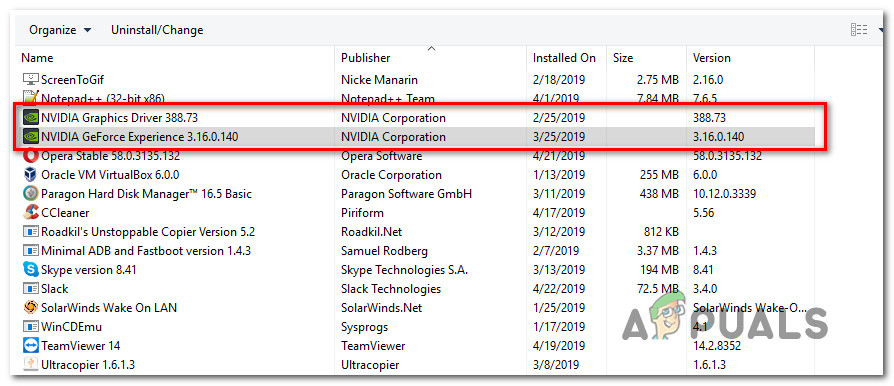
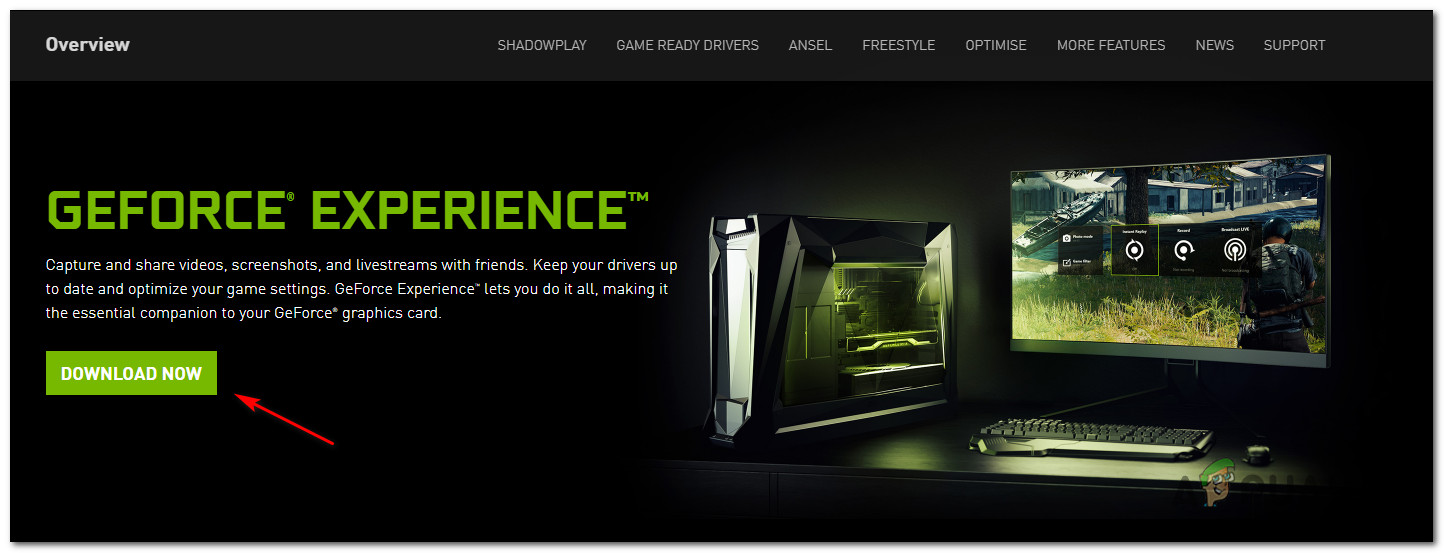
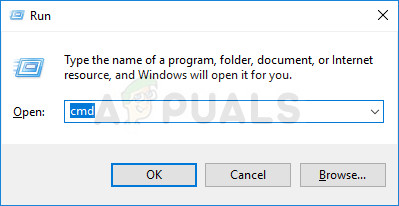
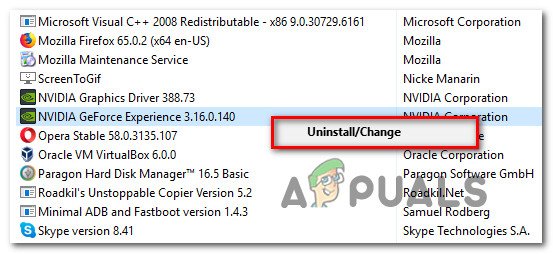
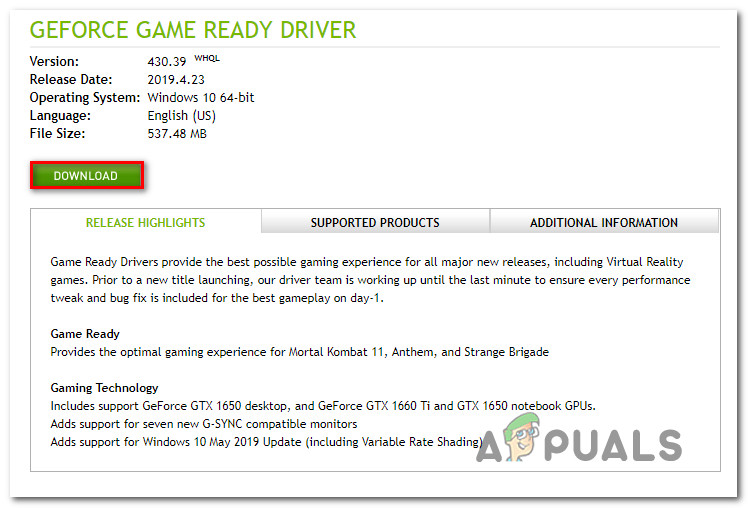





![[புதுப்பி] கிக்ஸ்டார்டரில் பாப்ஸ்-அப் $ 50 க்கு கீழ் நிரல்படுத்தக்கூடிய விசைகளுடன் உலகின் முதல் மினி வயர்லெஸ் மெக்கானிக்கல் விசைப்பலகை](https://jf-balio.pt/img/news/80/world-s-first-mini-wireless-mechanical-keyboard-with-programmable-keys.png)

















